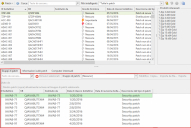Creazione e modifica di un gruppo di patch Windows
Per importare un gruppo di patch esistente, selezionare Importa > Gruppo patch di Windows.
È possibile creare un nuovo gruppo di patch o modificare un gruppo esistente.
- Per creare un nuovo gruppo di patch, fare clic su Nuovo > patch Windows > Gruppo di patch.
- Per modificare un gruppo di patch esistente, nell'elenco Gruppi di patch fare clic sul nome del gruppo di patch.
Nella finestra di dialogo Nuovo gruppo di patch, digitare un nome da assegnare a questo gruppo di patch, aggiungere un commento che descriva lo scopo del gruppo, quindi fare clic su Salva.
prestare attenzione durante la modifica di un gruppo di patch esistente. Qualsiasi modifica effettuata avrà ripercussioni su tutti i modelli di analisi relativi al gruppo di patch. Inoltre, se si modifica e si salva un gruppo di patch attualmente in uso da parte di un criterio agente, gli agenti che utilizzano tale criterio verranno aggiornati la prossima volta in cui effettueranno il check-in con la console.
Il gruppo di patch verrà visualizzato sulla scheda Gruppi di patch nel riquadro inferiore della finestra di dialogo Patch (definito anche Vista patch Windows). Se si tratta di un nuovo gruppo di patch, il gruppo risulterà vuoto.
Esecuzione di azioni sui gruppi di patch
|
Azione |
Descrizione |
|---|---|
|
Come aggiungere una o più patch a un gruppo di patch |
Vi sono svariati modi per aggiungere una o più patch a un gruppo di patch. Non è possibile aggiungere livelli di prodotti a un gruppo di patch. Tuttavia, è possibile definire gruppi di livelli di prodotti separati per l'utilizzo con gli agenti.
Se si cerca di aggiungere una patch di distribuzione software, verrà visualizzata una finestra di dialogo di conferma. Ciò assicura che non vengano eseguite inavvertitamente analisi e distribuzioni di applicazioni di terze parti. |
|
Cerca |
Consente di ricercare patch specifiche contenute in un gruppo di patch. Per inizializzare una ricerca, è sufficiente fare clic nella casella Cerca e digitare il testo che si desidera individuare. Verranno visualizzate solo le patch corrispondenti ai criteri di ricerca; tutte le altre patch risulteranno nascoste. Ecco alcuni suggerimenti per l'utilizzo dello strumento Cerca:
|
|
Rimuovi selezionati |
Per eliminare una o più patch dal gruppo di patch, selezionare le patch desiderate e fare clic su Rimuovi selezionate. |
|
Gruppo di patch |
Utilizzare questa casella per selezionare il gruppo di patch desiderato. |
|
Modifica |
Consente di modificare il nome e la descrizione del gruppo di patch. |
|
Duplica |
Effettua una copia duplicata del gruppo di patch. Digitare un nuovo nome per il gruppo, quindi fare clic su OK. |
|
Importa un elenco di CVE e aggiunge le patch correlate a tali CVE. Per ulteriori informazioni, vedere Importazione CVE. |
|
|
Importa da file |
È possibile importare un elenco di patch da un file di testo precedentemente creato. Per ulteriori informazioni, vedere la sezione in alto intitolata Come aggiungere una o più patch a un gruppo di patch. |
|
Esporta |
Esporta il gruppo di patch selezionato in un file di testo. Questo file può essere importato in un altro gruppo di patch sulla stessa console o su una console diversa. |
|
Utilizzato da |
Questo pulsante mostra i modelli di analisi patch e i criteri agente che utilizzano attualmente questo gruppo di patch. Ciò è importante da sapere qualora si stia considerando di modificare il gruppo, dato che consente di conoscere quali altre aree del programma sono interessate. |
|
Mostra le patch (sopra) attualmente incluse nel Gruppo di patch selezionato |
Se abilitata, le patch contenute nel gruppo di patch selezionato verranno visualizzate anche nell'elenco Vista patch contenuto nel riquadro superiore. Se si preferisce non visualizzare le stesse patch in entrambi gli elenchi Vista patch e Gruppo di patch, disabilitare questa casella di controllo. |
|
Come eliminare un gruppo di patch |
I gruppi di patch possono essere eliminati dall'elenco Gruppi di patch nel riquadro di spostamento utilizzando il menu di scelta rapida. |